Win10正式版1511(10586,TH2)及后续版本已加入登录背景修改功能,如下图所示,进入“设置→锁屏界面”后,打开“在登录屏幕上显示锁屏界面背景图片”进行修改 。因此,想要更换登录背景,只要更换锁屏背景即可 。
从Win10 Build 10159开始微软将英雄壁纸作为了系统默认的登录画面,但萝卜白菜各有所爱,而且看的次数多了也难免会产生审美疲劳,遗憾的是微软并没有提供更改登录背景的选项 。那如何把Windows10默认的登录背景换掉呢?国外网友Krutonium找到了方法,跟我动手操作一下吧 。先上效果图:

更改Win10登录背景画面需要替换一个名为Windows.UI.Logon.pri的系统文件,登录背景就在这个文件中 。修改Win10登录背景画面需两步来完成:
本文操作系统环境:Win10 Build 10240
注意:系统更新可能会导致背景被还原为默认;某些情况下替换背景可能会导致更新安装不成功或更新后系统异常 , 建议在更新系统前先将登录画面还原为默认 。
1、 生成Windows.UI.Logon.pri文件
首先下载PowerShell程序文件
下载后解压得到Login.ps1文件 , 把它复制到桌面中,再准备好一张你想更换的图片也放到桌面(支持jpg、png格式),假设这张图片名为img102.jpg(注意系统默认没有显示文件后缀名) 。
右键单击Login.ps1文件,选择“编辑”,系统会自动用PowerShell ISE打开,如下图所示 。这里面我们只需要修改第三行,把其中的文件名修改为自己准备好的图片文件名即可 。编辑好后,保存 。
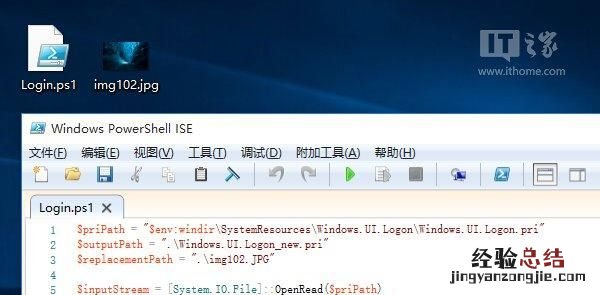
右键单击Login.ps1文件 , 选择“使用PowerShell运行”,此时会弹出PS运行窗口,稍等片刻窗口消失后就会在桌面生成我们想要的Windows.UI.Logon_new.pri文件,把它重命名为Windows.UI.Logon.pri 。
2、 替换Windows.UI.Logon.pri文件
系统文件我们无法直接替换,需要取得相关文件的管理员权限,方法:
首先下载安装魔方(点此下载),打开魔方中的“设置大师”,如下图所示 。在右键菜单——添加右键菜单项目中勾选“管理员取得所有权”,点击“应用” 。
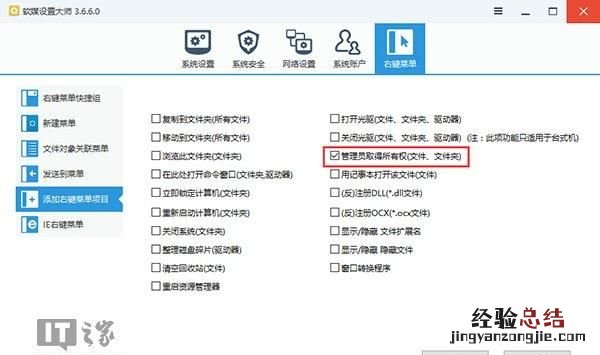
然后打开C:WindowsSystemResources目录,右键单击Windows.UI.Logon文件夹,选择“管理员取得所有权” 。等待CMD窗口一闪而过,这时候我们就可以对Windows.UI.Logon中的文件进行操作了 。
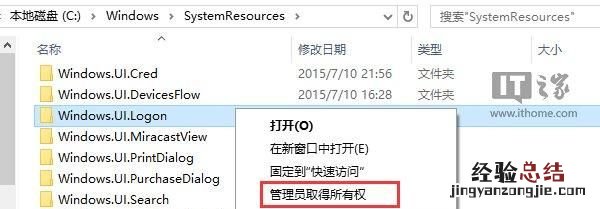
进入Windows.UI.Logon目录,先在原文件名后面添加.Backup后缀以作备份,然后把自己生成的Windows.UI.Logon.pri文件复制到其中 。这期间如果提示需要权限,统统点击“继续” 。完成后如下图所示:
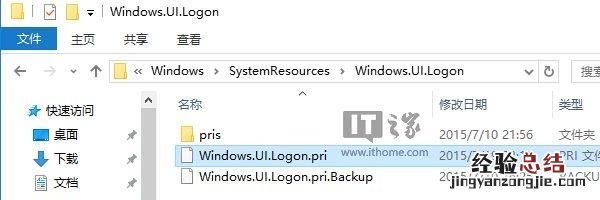
这时锁定系统或者重启就能看到效果了 。
如果你想恢复到默认,先把自己生成的Windows.UI.Logon.pri删除,再把原文件的名字恢复到默认即可 。
未来Win10优化大师以及魔方会添加这项功能方便大家一键替换 。
文末有赠送的超漂亮扁平化文件夹图标
小编购买的笔记本预装的是win10的家庭版,不但好多功能打不开,就连最基本的美化主题都不能破解,索性升级到了win10的专业版 。

但是仅仅的升级到专业版还是不够的 , 系统虽然看起来比win7漂亮许多,但还是有些不尽人意啊,美化吧 , 下载了软媒魔方,结果显示的是主题不能破解 , 你这是要闹哪样 。还说等待后续版本 , 我呸 。。。
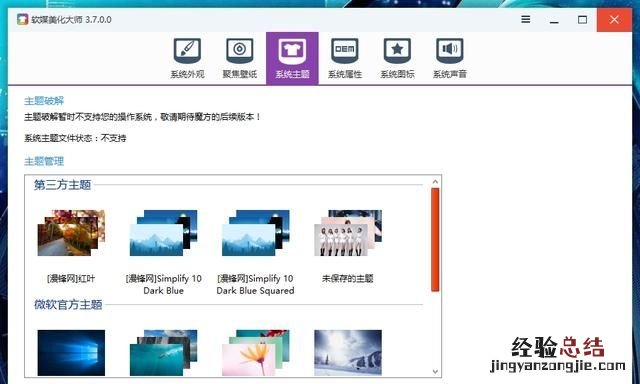
自己动手破解吧,丰衣足食 。
先给小伙伴们看一下小编美化前的系统图
别光看壁纸啊,放过卡通小美女 。虽说不难看,但是还是有点神秘疲劳 。

破解开始咯
破解前的话:小编知道有些小伙伴喜欢360,但是小编告诉你,桌面美化和360安全卫士不能并存,看你怎么选择,想破解主题就去卸载之,去另选择安装其他的,就比如小编上一篇介绍的一款国外的专业电脑优化软件 。
一 先确定好你的win10的版本:
Win10主题目前有五个版本:1709(RS3) 1703(RS2) 1607(RS1) 1511(10586) 10240
第一次必须按照以下的方法去查看自己系统的版本号 , 并且按照指定的版本号去选择主题 。
只有1709和1703版本的主题通用,其它版本均不通用 。
注意:跨版本使用主题会闪屏,请谨慎操作,别到时候闪屏了又来找我 。
输入键盘 Win键+R键 。
在弹出的运行框里面输入winver确定 。以我自己的举例 。
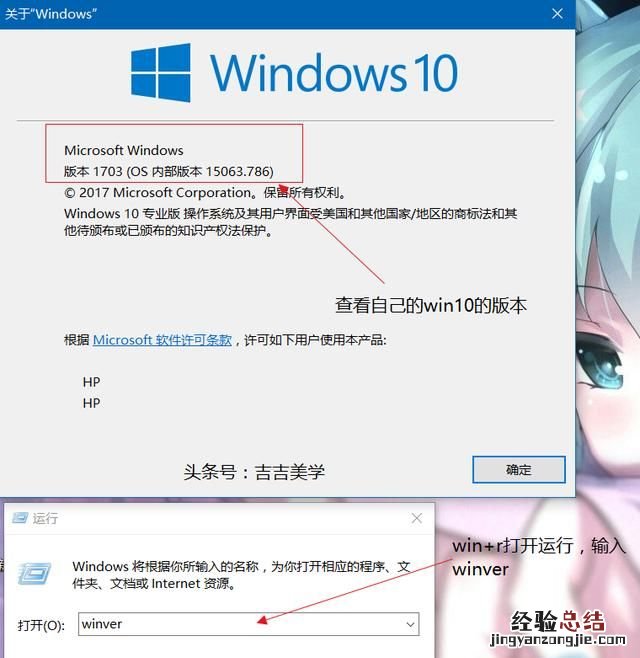
二 之后按照漫锋网里的教程去一步一步的找到自己对应的系统版本号去安装 。里面内容太多,还附带链接,这里不便于发表,小伙伴们直接去百度或者谷歌搜索就可以 。
这里小编大致说一下,教程里说所的安装透明任务栏还是有选择的去安装,因为有些bug 。
切记,一定要对应好自己的系统版本再安装 。
小编通过了一个多小时的折腾 , 把系统弄成了现在这个样子,放几张图片供大家瞧瞧 。

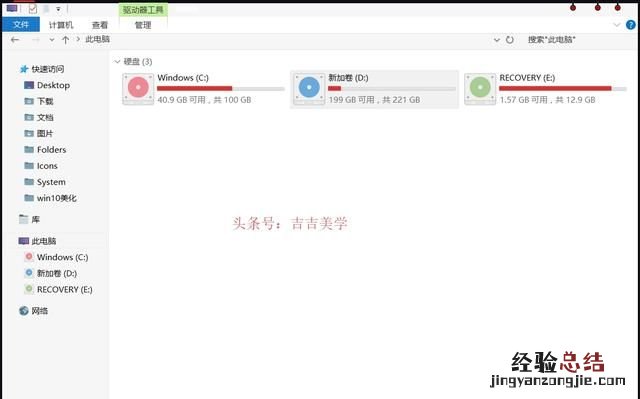
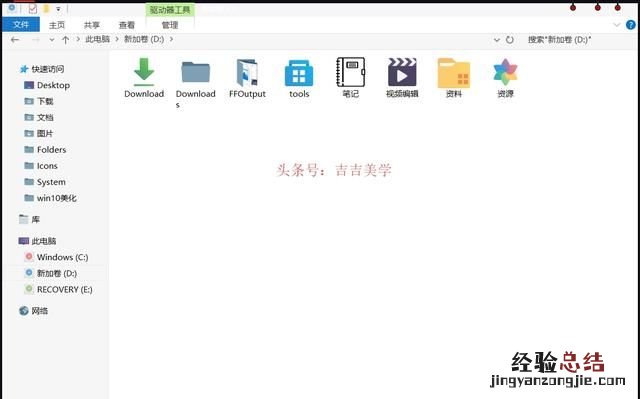
如果你喜欢 , 小编可以提供两套扁平化的图标给你,看你喜欢吗?
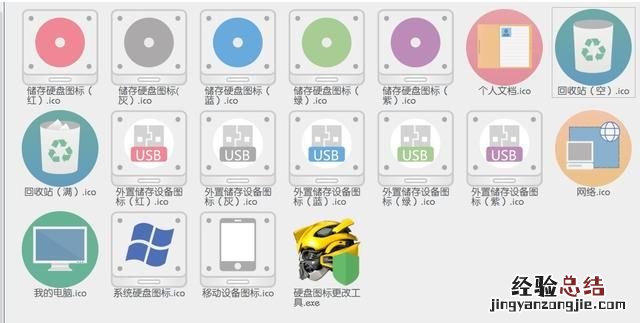
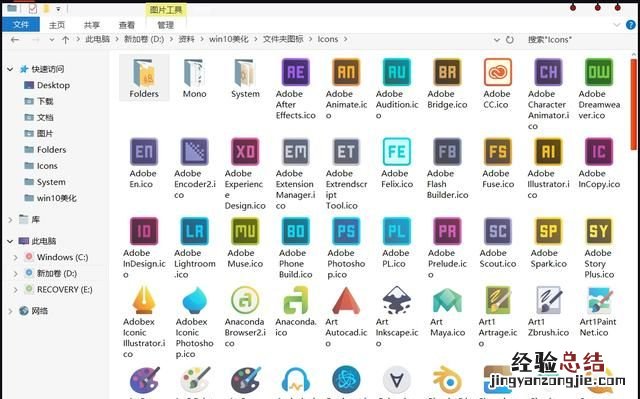
【win10菜单美化 如何美化win10桌面】
我已经把这两套图标上传到了网盘 , 喜欢的小伙伴私信回复“图标”两个字,无条件的送给你 。














